Fehlerbehebung bei Jabber-Anmeldeproblemen
Download-Optionen
-
ePub (1.5 MB)
In verschiedenen Apps auf iPhone, iPad, Android, Sony Reader oder Windows Phone anzeigen
Inklusive Sprache
In dem Dokumentationssatz für dieses Produkt wird die Verwendung inklusiver Sprache angestrebt. Für die Zwecke dieses Dokumentationssatzes wird Sprache als „inklusiv“ verstanden, wenn sie keine Diskriminierung aufgrund von Alter, körperlicher und/oder geistiger Behinderung, Geschlechtszugehörigkeit und -identität, ethnischer Identität, sexueller Orientierung, sozioökonomischem Status und Intersektionalität impliziert. Dennoch können in der Dokumentation stilistische Abweichungen von diesem Bemühen auftreten, wenn Text verwendet wird, der in Benutzeroberflächen der Produktsoftware fest codiert ist, auf RFP-Dokumentation basiert oder von einem genannten Drittanbieterprodukt verwendet wird. Hier erfahren Sie mehr darüber, wie Cisco inklusive Sprache verwendet.
Informationen zu dieser Übersetzung
Cisco hat dieses Dokument maschinell übersetzen und von einem menschlichen Übersetzer editieren und korrigieren lassen, um unseren Benutzern auf der ganzen Welt Support-Inhalte in ihrer eigenen Sprache zu bieten. Bitte beachten Sie, dass selbst die beste maschinelle Übersetzung nicht so genau ist wie eine von einem professionellen Übersetzer angefertigte. Cisco Systems, Inc. übernimmt keine Haftung für die Richtigkeit dieser Übersetzungen und empfiehlt, immer das englische Originaldokument (siehe bereitgestellter Link) heranzuziehen.
Inhalt
Einleitung
In diesem Dokument wird die Fehlerbehebung bei Jabber Log-in beschrieben, wenn dieses in einem internen oder Unternehmensnetzwerk ausfällt.
Hintergrundinformationen
Die Anmeldung bei Jabber erfolgt in zwei Phasen: Anmeldung beim Cisco Unified Communications Manager-Server (CUCM) und Anmeldung beim IM und Presence-Server (IM&P).
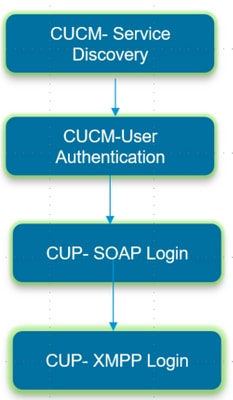
- Die CUCM-Anmeldung beinhaltet eine Serviceerkennung, um den CUCM-Server zu identifizieren, bei dem sich Jabber anmelden muss.
- Jabber nutzt die Authentifizierung mit CUCM, um die Serviceprofildetails abzurufen, die den IMP-Server, Voicemail, Konferenzen, CTI-Serverdetails sowie eine Gerätekonfigurationsdatei für Telefondienste enthalten.
- Nach erfolgreicher CUCM-Anmeldung meldet sich Jabber beim IMP-Server an, um die Kontaktliste und andere IM-Dienste zu authentifizieren und abzurufen.
- Das IMP-Log-in besteht aus zwei Phasen: SOAP-Log-in, das die Benutzerauthentifizierung behandelt, und dann XMPP-Log-in, das die Erstellung von XMPP-Sitzungen und das Stream-Management behandelt.
So erfassen Sie Protokolle
Löschen Sie den Cache auf dem PC, und sammeln Sie den sauberen Jabber-Problembericht (PRT).
Schritt 1: Melden Sie sich ab und beenden Sie die Jabber-Anwendung.
Schritt 2: Löschen Sie alle vorhandenen Protokolle unter
%AppData%\Local\Cisco\Unified Communications\Jabber\
%AppData%\Roaming\Cisco\Unified Communications\Jabber\
Schritt 3: Starten Sie Jabber neu und reproduzieren Sie das Problem, indem Sie sich anmelden.
Schritt 4: Sammeln Sie den Problembericht. (Wählen Sie im Jabber-Menü Hilfe die Option Problem melden, um das Problemberichts-Tool zu starten. Die Anleitung finden Sie hier.)
Link zu diesen Ressourcen:
- So sammeln Sie ein Jabber-Problem
- So erfassen Sie Protokolle von Expressway (wenn Jabber über MRA läuft)
Schlüsselwörter für die Suche in Protokollen
IMPStackCap::Log in::OnLog inError
ServiceDiscoveryHandlerResult
@CupSoapCli: log in cup succeeds - shows when the SOAP log in was successful.
[CTriTPConnectionClient::OnConnectSuccess] - @XmppSDK: - shows when the XMPP log in was successful.
LERR - shows the Log in Errors when the Jabber fails to log in to the IM&P Server.
Phasen der Fehlerbehebung
Phase 1: CUCM-Serviceerkennung
| Fehler auf dem Bildschirm | Ursache | Was sollten Sie im Jabber-Protokoll überprüfen? |
| Cannot find your services automatically. Click advanced settings to set up manually (Ihre Services können nicht automatisch gefunden werden. Klicken Sie auf „Advanced Settings“ (Erweiterte Einstellungen), um sie manuell einzurichten.) | Dieser Fehler tritt auf, wenn der SRV-Eintrag _cisco-uds oder „_cuplogin“ nicht auf dem DNS-Server konfiguriert ist. | csf::dns::mapFromWindowsDNSResult |
Beispiel für einen Protokollausschnitt
017-03-19 17:55:00,422 WARN [0x000050ac] [src\dnsutils\win32\win32DnsUtils.cpp(52)] [csf.dns] [csf::dns::mapFromWindowsDNSResult] - *-----* DNS query _cisco-uds._tcp.applab has failed: DNS name does not exist. (9003).
2017-03-19 17:55:00,438 WARN [0x000050ac] [src\dnsutils\win32\win32DnsUtils.cpp(52)] [csf.dns] [csf::dns::mapFromWindowsDNSResult] - *-----* DNS query _cuplogin._tcp.applab has failed: DNS name does not exist. (9003).Schritte zur Problembehebung
Schritt 1: Starten Sie zuerst die Eingabeaufforderung (auf einem Windows-Client) und geben Sie dann nslookup ein.
Schritt 2: Legen Sie den Abfragetyp auf SRV fest
set type = SRV
Schritt 3: SRV-Eintrag einfügen, den wir überprüfen müssen
_cisco-uds._tcp.example.com
Schritt 4: Dadurch werden die DNS-A-Einträge zurückgegeben, die auf die CUCM-Server verweisen.
Dies ist ein Beispiel für den SRV-Eintrag „Successful_cisco-uds“.
Wenn keine Einträge zurückgegeben werden, wenden Sie sich an Ihren DNS-Administrator, um SRV-Einträge zu konfigurieren.
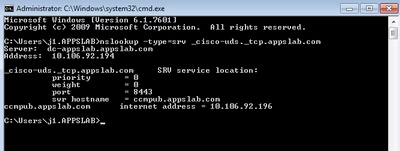
| Fehler auf dem Bildschirm | Ursache | Was sollten Sie im Jabber-Protokoll überprüfen? |
| Cannot find your services automatically. Click advanced settings to set up manually (Ihre Services können nicht automatisch gefunden werden. Klicken Sie auf „Advanced Settings“ (Erweiterte Einstellungen), um sie manuell einzurichten.) | Dieser Fehler wird angezeigt, wenn Jabber die UDS- oder TFTP-Server nicht abrufen kann, um seine Anmeldeinformationen und Konfigurationseinstellungen zu erfassen. | HTTP-Antwortcode 503 für Anfrage Nr. 29 an https://cucm.domain:8443/cucm-uds/ HTTP-Antwortcode 503 für Anfrage Nr. 29 an https://cucm.domain:6972/ |
Schritte zur Problembehebung
Schritt 1: Überprüfen Sie, ob die als TFTP-Server konfigurierten CUCM-Knoten betriebsbereit sind.
Schritt 2: Führen Sie auf allen CUCM-Knoten einen Neustart dieser Services durch.
- Cisco TFTP
- Cisco UDS-Service
Phase 2: CUCM-Benutzerauthentifizierung
| Fehler auf dem Bildschirm | Ursache | Was sollten Sie im Jabber-Protokoll überprüfen? |
| Ihr Benutzername oder Kennwort ist falsch. | Dieser Fehler tritt auf, wenn die eingegebenen Anmeldeinformationen falsch sind oder der Benutzer in CUCM/LDAP gesperrt ist. | „FAILED_UCM90_AUTHENTICATION“ |
Beispiel für einen Protokollausschnitt
2017-01-09 08:59:10,652 INFO [0x00001740] [vices\impl\DiscoveryHandlerImpl.cpp(460)] [service-discovery] [CSFUnified::DiscoveryHandlerImpl::evaluateServiceDiscoveryResult] - ServiceDiscoveryHandlerResult return code FAILED_UCM90_AUTHENTICATIONSchritte zur Problembehebung
Schritt 1: Stellen Sie sicher, dass der Benutzer in CUCM als Endbenutzer konfiguriert ist. Navigieren Sie zur Seite CUCM Administration > End-user (CUCM-Administration > Endbenutzer).
Schritt 2: Überprüfen Sie, ob die Anmeldeinformationen korrekt sind und der Benutzer aktiv ist. Melden Sie sich beim CUCM-Selbsthilfeportal an.
Dieses Bild bezieht sich auf ein Szenario, in dem LDAP den Benutzer nicht authentifizieren kann, weil entweder der Benutzer kein gültiger Benutzer ist oder das angegebene Kennwort falsch ist.
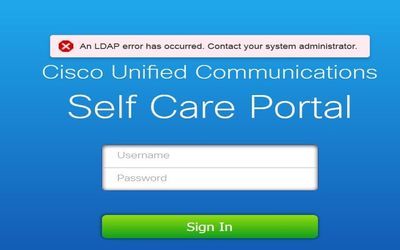
Schritt 3: Wenn dieses Problem bei allen Benutzern auftritt, überprüfen Sie, ob die Einstellungen für die LDAP-Synchronisierung und die LDAP-Authentifizierung unter CUCM Administration > System > LDAP korrekt sind.
Tipp: Stellen Sie aus Sicht des LDAP-Servers sicher, dass das Konto nicht gesperrt ist, dass die Kennwörter nicht abgelaufen sind und dass alle Benutzer mit dem CUCM-Server synchronisiert sind.
| Fehler auf dem Bildschirm | Ursache | Was sollten Sie im Jabber-Protokoll überprüfen? |
| Kommunikation mit dem Server nicht möglich | Jabber kann den bei der Serviceerkennung empfangenen CUCM-FQDN/HOSTNAME nicht auflösen/erreichen. | „FAILED_UCM90_CONNECTION“ |
Beispiel für einen Protokollausschnitt
2017-08-28 12:04:00,282 INFO [0x00004290] [vices\impl\DiscoveryHandlerImpl.cpp(452)] [service-discovery] [CSFUnified::DiscoveryHandlerImpl::evaluateServiceDiscoveryResult] - ServiceDiscoveryHandlerResult return code FAILED_UCM90_CONNECTIONSchritte zur Problembehebung
Schritt 1: Testen Sie, ob Sie diese URL im Browser auf dem PC öffnen können: https://<CUCM IP/FQDN> :8443/cucm-uds/version
Fehlgeschlagen
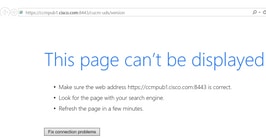
Erfolgreich
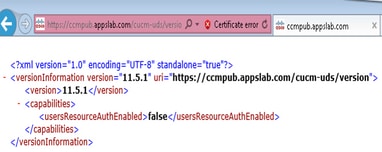
Schritt 2: Wenn die Antwort nicht erfolgreich ist, überprüfen Sie, ob der DNS für die Auflösung richtig konfiguriert ist und ob Netzwerkelemente wie Firewall/ASA den Port 8443 blockieren.
Schritt 3: Diese URL muss für alle CUCM-Server im Cluster getestet werden. Eine Liste der Server finden Sie unter CUCM Administration > System > Server.
| Fehler auf dem Bildschirm | Ursache | Was sollten Sie im Jabber-Protokoll überprüfen? |
| Kommunikation mit dem Server nicht möglich | Dieser Fehler tritt auf, wenn die in Jabber eingegebene Benutzer-ID nicht mit der in CUCM konfigurierten Benutzer-ID übereinstimmt. | „FAILED_USER_LOOKUP“ |
Beispiel für einen Protokollausschnitt
2016-08-18 13:14:49,943 INFO [0x000036e4] [vices\impl\DiscoveryHandlerImpl.cpp(367)] [service-discovery] [DiscoveryHandlerImpl::evaluateServiceDiscoveryResult] - ServiceDiscoveryHandlerResult return code FAILED_USER_LOOKUPSchritte zur Problembehebung
Schritt 1: Vergewissern Sie sich, dass Sie diese URL im Browser des PCs öffnen können: https://CUCM:8443/cucm-uds/clusterUser?username=<userid>
Schritt 2: Überprüfen Sie, ob die in Jabber eingegebene Benutzer-ID mit der Benutzer-ID auf der CUCM-Endbenutzerseite übereinstimmt.
Tipp: Bei Jabber ist die UPN-Erkennung standardmäßig aktiviert, und die Benutzer-ID wird daher aus dem LDAP-UPN-Feld übernommen. Überprüfen Sie, ob UPN mit der Konfiguration in CUCM übereinstimmt. Wenn Sie die UPN-Erkennung deaktivieren müssen, stellen Sie UPN_DISCOVERY_ENABLED=false während der Installation ein.
Phase 3: SOAP-Anmeldung (IM- und Presence-Anmeldung)
| Fehler auf dem Bildschirm | Ursache | Was sollten Sie im Jabber-Protokoll überprüfen? |
| Ihr Benutzername oder Kennwort ist falsch. | Dieser Fehler wird durch einen Fehler bei der Benutzerauthentifizierung verursacht. | „LERR_CUP_AUTH“ |
Beispiel für einen Protokollausschnitt
2017-01-14 15:55:09,615 INFO [0x00000dc0] [ts\adapters\imp\components\Login.cpp(99)] [imp.service] [IMPStackCap::Login::OnLoginError] - ****************************************************************
2017-01-14 15:55:09,615 INFO [0x00000dc0] [s\adapters\imp\components\Login.cpp(100)] [imp.service] [IMPStackCap::Login::OnLoginError] - OnLoginError: (data=0) LERR_CUP_AUTH <12>:
201-01-14 15:55:09,615 INFO [0x00000dc0] [s\adapters\imp\components\Login.cpp(101)] [imp.service] [IMPStackCap::Login::OnLoginError] - ****************************************************************Schritte zur Problembehebung
Schritt 1: Vergewissern Sie sich, dass der Benutzer einem Presence-Knoten zugewiesen ist und keine Duplikate für den Benutzer vorhanden sind (IM und Presence-Administration > Diagnostics > System troubleshooter).
Schritt 2: Vergewissern Sie sich, dass der Hochverfügbarkeitsstatus Normal lautet und kein Failover stattgefunden hat.
Wenn Sie versucht haben, den Benutzer während eines abnormalen HA-Zustands zuzuweisen, werden die Benutzer keinem IMP-Knoten zugewiesen, und die Anmeldung schlägt fehl.
Stellen Sie zunächst den HA-Status wieder her, und weisen Sie den Benutzer neu zu.
Schritt 3: Überprüfen Sie die Gültigkeit der Anmeldeinformationen.
- Im Falle eines LDAP-Benutzers: Überprüfen Sie, ob sich der Benutzer beim CUCM-Selbsthilfeportal anmelden kann.
- Wenn die Anmeldung auf der ccmenduser-Seite fehlschlägt, überprüfen Sie die LDAP-Authentifizierungseinstellungen in CUCM, und vergewissern Sie sich, dass dieselben Einstellungen auf IMP repliziert werden.
Führen Sie über ldapauthentication den Befehl „sql select *“ aus.
Führen Sie über ldapauthenticationhost den Befehl „sql select *“ aus. - Vergewissern Sie sich, dass das Konto nicht in LDAP gesperrt ist.
- Wenn der Benutzer kürzlich für Presence aktiviert wurde, starten Sie den Cisco Sync-Agent-Service auf IMP Publisher neu.
Schritt 4: Überprüfen Sie, ob der Server eine hohe TOMCAT-CPU-Auslastung hat.
- show process load
- utils diagnose test
Schritt 5: Legen Sie für diese Services das Protokoll DEBUG fest, reproduzieren Sie das Anmeldeproblem, und erfassen Sie die Protokolle.
- Client Profile Agent
- Cisco Tomcat
- Ereignisanzeige – Anwendungsprotokoll
- Ereignisanzeige – Systemprotokoll
| Fehler auf dem Bildschirm | Ursache | Was sollten Sie im Jabber-Protokoll überprüfen? |
| Ungültige Anmeldeinformationen | Dieser Fehler wird verursacht, wenn der Benutzer nicht aktiv ist oder sich in der Datenbank befindet. | „LERR_CUP_AUTH“ <10> |
Beispiel für einen Protokollausschnitt
[IMPServices] [CSFUnified::IMPStackCap::Log in::OnLog inError] - ****************************************************************
[IMPServices] [CSFUnified::IMPStackCap::Log in::OnLog inError] - OnLog inError: LERR_CUP_AUTH <10>:
[IMPServices] [CSFUnified::IMPStackCap::Log in::OnLog inError] - ****************************************************************
[http-bio-443-exec-15] handlers.Log inHandlerAbstract - preLog in:PRELOGIN reasoncode=FAILURE. User either not CUP licensed or not found in database.
Tipp: Für diesen Fehler wird außerdem empfohlen, die Cisco Tomcat-Protokolle von den CUCM- und IM&P-Servern abzurufen.
Aus den Cisco Tomcat-Protokollen
2019-10-27 18:33:40,373 DEBUG [http-bio-443-exec-5] impl.LDAPHostnameVerifier - check : inside check with X509 cert
2019-10-27 18:33:40,373 DEBUG [http-bio-443-exec-5] impl.Certificates - getCNs :
2019-10-27 18:33:40,373 DEBUG [http-bio-443-exec-5] impl.LDAPHostnameVerifier - check : cns = [ldap.ciscolab.com]
2019-10-27 18:33:40,373 DEBUG [http-bio-443-exec-5] impl.Certificates - getDNSSubjectAlts :
2019-10-27 18:33:40,374 DEBUG [http-bio-443-exec-5] impl.LDAPHostnameVerifier - check : subjectAlts = [ldap.ciscolab.com, ldap2.ciscolab.com]
2019-10-27 18:33:40,374 ERROR [http-bio-443-exec-5] impl.AuthenticationLDAP - verifyHostName:Exception.javax.net.ssl.SSLPeerUnverifiedException: hostname of the server 'ldapdc.ciscolab.com' does not match the hostname in the server's certificate.
2019-10-27 18:33:40,374 DEBUG [http-bio-443-exec-5] impl.AuthenticationLDAP - value of hostnameverifiedfalse
2019-10-27 18:33:40,374 INFO [http-bio-443-exec-5] impl.AuthenticationLDAP - verifyHostName: Closing LDAP socket
Schritte zur Problembehebung
Wenn in den Cisco Tomcat-Protokollen kein Zertifikatfehler angezeigt wird, ist in zwei Fällen eine Validierung erforderlich.
Schritt 1: Validieren Sie, ob der Benutzer einem IM&P-Server zugeordnet ist.
- Navigieren Sie zu Webseite „CUCM-Administration“> User Management > Assign Presence Users (Benutzerverwaltung > Anwesende Benutzer zuweisen) > Suchen Sie nach der Benutzer-ID und klicken Sie auf Find (Suchen).
Schritt 2: Wenn der Benutzer einem IM&P-Server zugeordnet ist, wird er vom Home Node-Cluster abgemeldet.
- Navigieren Sie zu Webseite „CUCM-Administration“ > User Management > End User (Benutzerverwaltung > Endbenutzer) > Suchen Sie nach dem Endbenutzer und klicken Sie auf Find (Suchen) > Deaktivieren Sie unter Service Settings (Serviceeinstellungen)das Kontrollkästchen Home Cluster > Klicken Sie auf Save (Speichern) > Aktivieren Sie das Kontrollkästchen Home Cluster und klicken Sie auf Save (Speichern).
Führen Sie die folgenden Schritte aus, wenn in den Cisco Tomcat-Protokollen der Fehler aus dem zuvor angezeigten Snippet angezeigt wird:
Schritt 1: Bestätigen Sie, ob Cisco Jabber für die Verwendung von Secure LDAP konfiguriert ist.
Schritt 2: Wenn Secure LDAP verwendet wird, bestätigen Sie die zugehörigen Zertifikatsinformationen wie den vollqualifizierten Domain-Namen (Fully Qualified Domain Name, FQDN), den Hostnamen und den allgemeinen Namen (Common Name, CN).
Schritt 3: Validieren Sie die Konfiguration von CUCM und IM&P, falls mit IP-Adresse oder FQDN, und vergleichen Sie diese mit den Informationen im Zertifikat.
- Navigieren Sie zu Webseite „CUCM-Administration“ > System > Server (System > Server).
Schritt 4: Wenn die Server mit IP-Adresse konfiguriert sind und die LDAP-Zertifikate mit FQDN konfiguriert sind, muss der nächste Befehl auf allen CUCM- und IM&P-Knoten ausgeführt werden.
- utils ldap config ipaddr
- Alternativ muss die Definition der Server als FQDN geändert werden. Weitere Informationen finden Sie unter. Ändern der CUCM-Serverdefinition von IP-Adresse oder Hostname in FQDN-Leitfaden
| Fehler auf dem Bildschirm | Ursache | Was sollten Sie im Jabber-Protokoll überprüfen? |
| Kommunikation mit dem Server nicht möglich | Dieser Fehler wird durch Probleme mit der IMDB- oder TCP-Verbindung zu IMP verursacht. | „LERR_CUP_UNREACHABLE“ , „LERR_CUP_TIMEOUT“ |
Beispiel für einen Protokollausschnitt
2017-11-08 16:03:20,051 DEBUG [0x00003a0c] [s\adapters\imp\components\Login.cpp(127)] [IMPServices] [CSFUnified::IMPStackCap::Login::OnLoginError] - ************************************************
2017-11-08 16:03:20,051 INFO [0x00003a0c] [s\adapters\imp\components\Login.cpp(128)] [IMPServices] [CSFUnified::IMPStackCap::Login::OnLoginError] - OnLoginError: LERR_CUP_UNREACHABLE
2017-11-08 16:03:20,051 DEBUG [0x00003a0c] [s\adapters\imp\components\Login.cpp(129)] [IMPServices] [CSFUnified::IMPStackCap::Login::OnLoginError] - *************************************************Schritte zur Problembehebung
Schritt 1: Stellen Sie sicher, dass IMP-FQDN-/Hostnamen vom Client-PC aufgelöst werden können.
Schritt 2: Vergewissern Sie sich, dass Sie diese URL im Browser öffnen können: https://<IMP SERVER FQDN/IP>:8443/EPASSoap/service/v105
Erfolgreich

Fehlgeschlagen
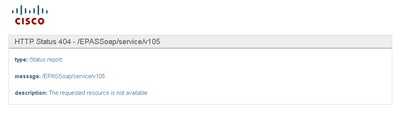
Schritt 3: Vergewissern Sie sich, dass keine Firewall/kein VPN die Verbindung zum IMP-Server (Port 8443, 5222) blockiert.
Schritt 4: Überprüfen Sie, ob dieser Service auf dem IMP-Server ausgeführt wird: Cisco Client Profile Agent
Schritt 5: Wenn die obigen Schritte das Problem nicht beheben, legen Sie für diese Services das Protokoll DEBUG fest, reproduzieren Sie das Anmeldeproblem und erfassen Sie die Protokolle.
- Cisco XCP Router
- Cisco XCP Connection Manager
- Cisco XCP-Authentifizierungsservice
- Client Profile Agent
Tipp: Wenn das Problem bei nur einem Benutzer weiterhin besteht, heben Sie die Zuweisung auf, und weisen Sie den Benutzer erneut zu, damit er in CUCM präsent ist. Wenn es sich um ein systemweites Problem handelt, sammeln Sie die Protokolle, und überprüfen Sie den Status der Services.
| Fehler auf dem Bildschirm | Ursache | Was sollten Sie im Jabber-Protokoll überprüfen? |
| Kommunikation mit dem Server nicht möglich | In der Regel wird dieser Fehler durch Probleme mit IMDB verursacht. | „LERR_CUP_INTERNAL_ERROR“ |
Beispiel für einen Protokollausschnitt
2017-11-08 16:03:20,051 DEBUG [0x00003a0c] [s\adapters\imp\components\Login.cpp(127)] [IMPServices] [CSFUnified::IMPStackCap::Login::OnLoginError] - ************************************************
2017-11-08 16:03:20,051 INFO [0x00003a0c] [s\adapters\imp\components\Login.cpp(128)] [IMPServices] [CSFUnified::IMPStackCap::Login::OnLoginError] - OnLoginError: LERR_CUP_INTERNAL_ERROR
2017-11-08 16:03:20,051 DEBUG [0x00003a0c] [s\adapters\imp\components\Login.cpp(129)] [IMPServices] [CSFUnified::IMPStackCap::Login::OnLoginError] - *************************************************Schritte zur Problembehebung
Schritt 1: Führen Sie die obligatorischen Prüfungen durch.
Schritt 2: Stellen Sie sicher, dass diese Services auf dem IM&P-Server ausgeführt werden.
- Cisco XCP Router
- Cisco XCP Connection Manager
- Cisco XCP-Authentifizierungsservice
- Cisco Anmeldungsdatenspeicher
Schritt 3: Überprüfen Sie, ob dieser Problemhinweis zutreffend ist.
Problemhinweis: FN - 64267 - Cisco Unified Communications Manager IM & Presence verursacht Cisco Jabber-Anmeldefehler - Software-Upgrade empfohlen
Schritt 4: Wenn die obigen Schritte das Problem nicht beheben, legen Sie für diese Services das Protokoll DEBUG fest, reproduzieren Sie das Anmeldeproblem und erfassen Sie die Protokolle.
- Cisco XCP Router
- Cisco XCP Connection Manager
- Cisco XCP-Authentifizierungsservice
- Client Profile Agent
- Cisco Anmeldungsdatenspeicher
- Ereignisanzeige – Anwendungsprotokoll
- Ereignisanzeige – Systemprotokoll
Schritt 5: Starten Sie das Cluster neu, um die Situation wiederherzustellen.
Phase 4: XMPP-Anmeldung (IM- und Presence-Anmeldung)
| Fehler auf dem Bildschirm | Ursache | Was sollten Sie im Jabber-Protokoll überprüfen? |
| Kommunikation mit dem Server nicht möglich | Wird häufig angezeigt, wenn Jabber keine Verbindung über MRA und keine TLS-Sitzung mit dem IM&P herstellen kann | LERR_JABBER_AUTH <14>: Authentifizierungsfehler beim Server, z. B. Ressourcenbindung, TLS, Sitzungserstellung oder SASL-Fehler |
Beispiel für einen Protokollausschnitt
2019-05-03 15:19:32,225 DEBUG [0x0000000109732f80] [s/adapters/imp/components/Log in.cpp(128)] [IMPServices] [OnLog inError] - ****************************************************************
2019-05-03 15:19:32,225 INFO [0x0000000109732f80] [s/adapters/imp/components/Log in.cpp(129)] [IMPServices] [OnLog inError] - OnLog inError: LERR_JABBER_AUTH <14>: Authentication error with server, resource bind, TLS, create session or SASL error
2019-05-03 15:19:32,225 DEBUG [0x0000000109732f80] [s/adapters/imp/components/Log in.cpp(130)] [IMPServices] [OnLog inError] - ****************************************************************
Schritte zur Problembehebung
Schritt 1: Stellen Sie sicher, dass der Port 5222 zwischen den IM&P-Servern und den Expressways geöffnet ist.
Schritt 2: Stellen Sie sicher, dass diese Dienste auf dem IM&P-Server ausgeführt werden, und starten Sie sie einmal neu.
- Cisco XCP Router
- Cisco XCP Connection Manager
- Cisco XCP-Authentifizierungsservice
Schritt 3: Deaktivieren Sie die Hochverfügbarkeit aus den CUCM Presence Redundancy Groups.
Schritt 4: Starten Sie den Cisco XCP Router-Service auf allen IM&P-Knoten neu, zuerst mit dem IM&P-Publisher und dann mit den Abonnenten.
- utils service restart Cisco XCP Router Service
Schritt 5: Aktivieren Sie die Hochverfügbarkeit über die CUCM Presence Redundancy Groups erneut.
| Fehler auf dem Bildschirm | Ursache | Was sollten Sie im Jabber-Protokoll überprüfen? |
| Kommunikation mit dem Server nicht möglich | Wird häufig angezeigt, wenn Jabber keine Sitzung erstellen und sich nicht im IMP-Server binden kann. | LERR_JABBER_AUTH <17>: Authentifizierungsfehler beim Server, z. B. Ressourcenbindung, TLS, Sitzung erstellen oder SASL-Fehler" |
Beispiel für einen Protokollausschnitt
2017-10-27 10:56:47,396 DEBUG [0x00007fff8b3d7340] [s/adapters/imp/components/Login.cpp(127)] [IMPServices] [OnLoginError] - ****************************************************************
2017-10-27 10:56:47,396 INFO [0x00007fff8b3d7340] [s/adapters/imp/components/Login.cpp(128)] [IMPServices] [OnLoginError] - OnLoginError: LERR_JABBER_AUTH <17>: Authentication error with server, for example, resource bind, TLS, create session or SASL error
2017-10-27 10:56:47,396 DEBUG [0x00007fff8b3d7340] [s/adapters/imp/components/Login.cpp(129)] [IMPServices] [OnLoginError] - ****************************************************************Schritte zur Problembehebung
Schritt 1: Überprüfen Sie, ob die cup-xmpp-Zertifikate gültig sind.
Schritt 2: Stellen Sie sicher, dass Port 5222 offen ist.
Schritt 3: Setzen Sie diese Dienste auf DEBUG, erstellen Sie das Problem mit der Anmeldung neu, und sammeln Sie die Protokolle vor Schritt 4.
Wenn die Ursache als Neustart des Servers identifiziert werden, ist die einzige bekannte Lösung.
- Cisco XCP Router
- Cisco XCP Connection Manager
- Cisco XCP-Authentifizierungsservice
- Client Profile Agent
- Ereignisanzeige – Anwendungsprotokoll
- Ereignisanzeige – Systemprotokoll
Schritt 4: Starten Sie den Server neu, um das Problem zu beheben.
| Fehler auf dem Bildschirm | Ursache | Was sollten Sie im Jabber-Protokoll überprüfen? |
| Kommunikation mit dem Server nicht möglich | Tritt auf, wenn IMP aufgrund von Netzwerkproblemen wie der Firewall nicht auflösbar oder erreichbar ist. | „LERR_JABBER_UNREACHABLE“ |
Beispiel für einen Protokollausschnitt
2014-12-15 12:07:31,600 INFO [0x00001670] [ts\adapters\imp\components\Login.cpp(96)] [imp.service] [IMPStackCap::Login::OnLoginError] - ****************************************************************
2014-12-15 12:07:31,600 INFO [0x00001670] [ts\adapters\imp\components\Login.cpp(97)] [imp.service] [IMPStackCap::Login::OnLoginError] - OnLoginError: (data=0) LERR_JABBER_UNREACHABLE <16>:
2014-12-15 12:07:31,600 INFO [0x00001670] [ts\adapters\imp\components\Login.cpp(98)] [imp.service] [IMPStackCap::Login::OnLoginError] - ****************************************************************Schritte zur Problembehebung
Schritt 1: Überprüfen Sie, ob IMP-FQDN/Hostnamen aufgelöst werden können.
Schritt 2: Vergewissern Sie sich, dass keine Firewall/kein VPN die Verbindung zum IMP-Server (Port 8443, 5222) blockiert.
Schritt 3: Vergewissern Sie sich, dass diese Services auf dem IM&P-Server ausgeführt werden, und starten Sie sie einmal neu.
- Cisco XCP Router
- Cisco XCP Connection Manager
- Cisco XCP-Authentifizierungsservice
Schritt 4: Führen Sie die obligatorischen Prüfungen durch.
Schritt 5: Wenn die obigen Schritte das Problem nicht beheben, legen Sie für diese Services das Protokoll DEBUG fest, reproduzieren Sie das Anmeldeproblem und erfassen Sie die Protokolle.
- Cisco XCP Router
- Cisco XCP Connection Manager
- Cisco XCP-Authentifizierungsservice
- Client Profile Agent
- Ereignisanzeige – Anwendungsprotokoll
- Ereignisanzeige – Systemprotokoll
Schritt 6: Wenn bei allen Benutzern derselbe Fehler auftritt, kann für eine schnelle Wiederherstellung ein Serverneustart durchgeführt werden.
| Fehler auf dem Bildschirm | Ursache | Was sollten Sie im Jabber-Protokoll überprüfen? |
| Anmeldung in Ihrem Konto nicht möglich. Wenden Sie sich an den Administrator. | Wird häufig angezeigt, wenn sich Jabber mit SSO entweder lokal oder über Expressways (Mobile Remote Access, MRA) anmeldet. | "Log inErrortoErrorCode: 27 mapped to: UnknownLog inError " |
Beispiel für einen Protokollausschnitt
2020-03-12 19:55:01,283 DEBUG [0x000000010b71d800][apters/imp/components/Log inUtils.cpp(96)][IMPServices][Log inErrortoErrorCode] - Log inErrortoErrorCode: 27 mapped to: UnknownLog inError
2020-03-12 19:55:01,283 DEBUG [0x000000010b71d800][isteners/Log inEventListenerImpl.cpp(148)][IMPServices][OnLog inError] - errCode: UnknownLog inError
2020-03-12 19:55:01,283 INFO [0x000000016b61f000][ers/imp/lifecycle/Log inExecutor.cpp(314)][IMPServices][signOn] - logged in using User ID: 35309769, failed
2020-03-12 19:55:01,478 INFO [0x000000010b71d800][pp/tahiti/ui/log in/YLCLog inBaseVC.m(500)][UI.Action.System] [-[YLCLog inBaseVC getPresenceErrorMessgaWithCode:]] - Jabber log in failed and show errorcode:200 string: Cannot Sign in your account. Contact your administrator.
Schritte zur Problembehebung
Schritt 1: Validieren Sie, ob der Benutzer dem IM&P zugewiesen ist.
Schritt 2: Überprüfen Sie, ob die Zertifikate korrekt zwischen den Knoten und dem Jabber ausgetauscht wurden.
Schritt 3: Validieren Sie, ob die OAuth-Signatur- und Verschlüsselungsschlüssel auf allen Knoten korrekt konfiguriert sind. Weitere Informationen finden Sie in diesem Dokument im Abschnitt „Überprüfen“.
Schritt 4: Führen Sie die obligatorischen Prüfungen durch.
Schritt 5: Wenn die obigen Schritte das Problem nicht beheben, legen Sie für diese Services das Protokoll DEBUG fest, reproduzieren Sie das Anmeldeproblem und erfassen Sie die Protokolle.
- Cisco XCP Router
- Cisco XCP Connection Manager
- Cisco XCP-Authentifizierungsservice
- Client Profile Agent
- Ereignisanzeige – Anwendungsprotokoll
- Ereignisanzeige – Systemprotokoll
- Cisco SSO
- Cisco Tomcat
- Cisco Tomcat-Sicherheit
Obligatorische Prüfungen
Schritt 1: Vergewissern Sie sich, dass der Benutzer einem Presence-Knoten zugewiesen ist (navigieren Sie zu IM und Presence-Administration > System > Topologie) und dass keine Duplikate für den Benutzer vorhanden sind (navigieren Sie zu IM und Presence-Administration > Diagnostics > System Troubleshooter)
Schritt 2: Wenn Hochverfügbarkeit aktiviert ist, navigieren Sie zu CUCM Administration > Server > Presence Redundancy Group (CUCM-Administration > Server > Presence Redundancy Group) und überprüfen Sie, ob diese den Status „Normal“ aufweisen. Hier sehen Sie, wie der normale Status aussieht. Weitere Informationen zur Hochverfügbarkeit finden Sie hier.
Anormaler Status

Hinweis: Diese Dienste werden vom Jabber zur Anmeldung verwendet: Cisco Tomcat, Cisco Tomcat Security, Cisco Client Profile Agent, Cisco XCP Connection Manager, Cisco XCP Router und Cisco XCP Authentication.
Normaler Status

Schritt 3: Überprüfen Sie den Status der Hochverfügbarkeitsreplikation.
a.utils dbreplication runtimestate
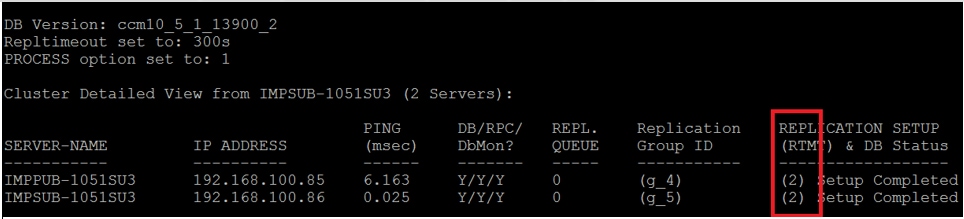
Wenn bei der Datenbankreplikation Probleme auftreten, navigieren Sie zu diesem Link.
b.run pe sql ttlogin select count(*) from typesysreplication

Oder utils imdb_Replication status (10.5.2 SU2a und höher)
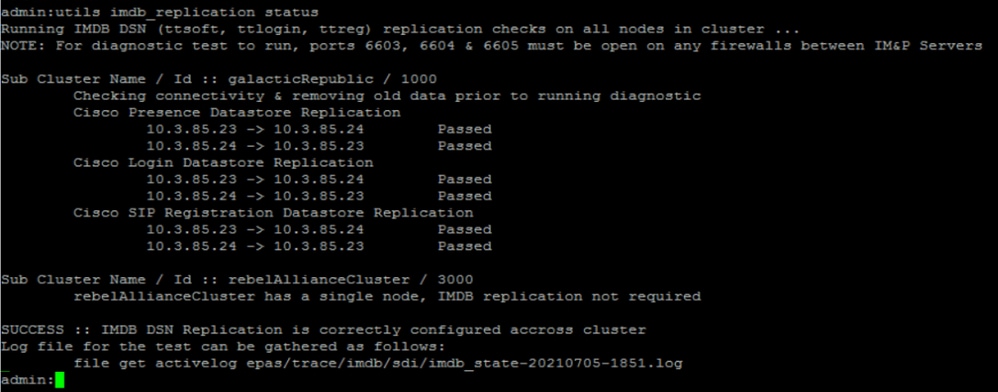
Die drei Datenspeicher müssen PASSED anzeigen und der Befehl muss auf allen IM&P-Knoten ausgeführt werden, da manchmal auf einem Knoten bei der Replikation sämtlicher Datenspeicher Passed angezeigt wird, auf einem anderen Knoten jedoch „Failed“ angezeigt wird.
Wenn die IMDB-Replikation (In-Memory-Datenbank) nicht korrekt ist, kann dies bedeuten, dass sich einige oder alle Benutzer nicht anmelden können oder ihr Anwesenheitsstatus nicht korrekt angezeigt werden kann.
Die Schritte zum Beheben der IMDB-Replikationsprobleme lauten wie folgt:
Schritt 1: Deaktivieren Sie die Hochverfügbarkeit für das betroffene IM&P-Subcluster.
Schritt 2: Stoppen Sie die Cisco Presence Engine auf allen Knoten.
utils service stop Cisco Presence Engine
Schritt 3: Vergewissern Sie sich, dass alle Datenspeicher-Services ausgeführt werden: Cisco Log in Datastore, Cisco Route Datastore, Cisco Presence Datastore, Cisco SIP Registration Datastore.
utils service list
Schritt 4: Starten Sie Cisco Config Agent auf jedem Knoten einzeln neu.
utils service restart Cisco Config Agent
Schritt 5: Starten Sie die Cisco Presence Engine.
utils service start Cisco Presence Engine
Schritt 6: Aktivieren Sie Hochverfügbarkeit für das Subcluster.
So legen Sie Protokolle auf DEBUG fest
Schritt 1: Wählen Sie Navigation > Unified serviceability > Trace > Configuration (Navigation > Unified Serviceability > Verfolgung) aus.
Schritt 2 Wählen Sie in der Dropdown-Liste Server den Server (d. h. den IMP-Knoten) aus, auf dem der Dienst zum Konfigurieren der Ablaufverfolgung ausgeführt wird, und klicken Sie auf Go (Los).
Schritt 3 Wählen Sie aus dem Dropdown-Listenfeld "Service Group" (Servicegruppe) die Servicegruppe aus, für die die Ablaufverfolgung konfiguriert werden soll, und klicken Sie dann auf Go.
Schritt 4 Wählen Sie aus dem Dropdown-Listenfeld "Service" den Service aus, für den Sie die Ablaufverfolgung konfigurieren möchten, und klicken Sie dann auf Go.
Schritt 5: Aktivieren Sie das Kontrollkästchen „Apply to All Nodes“ (Auf alle Knoten anwenden) und wählen Sie als Verfolgungsstufe „DEBUG“ aus.
Schritt 6: Um die Konfiguration der Verfolgungsparameter zu speichern, klicken Sie auf die Schaltfläche Save (Speichern).
Weitere Informationen zum Festlegen von Verfolgungsstufen finden Sie im Cisco Unified Serviceability-Administrationshandbuch.
Hilfreiche Videos:
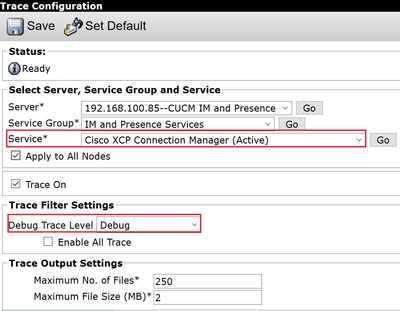
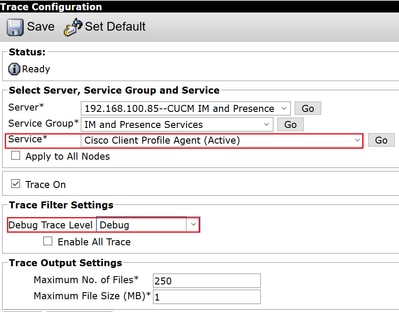
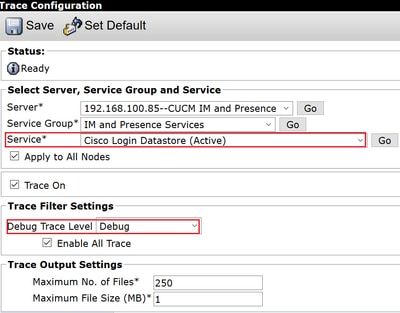
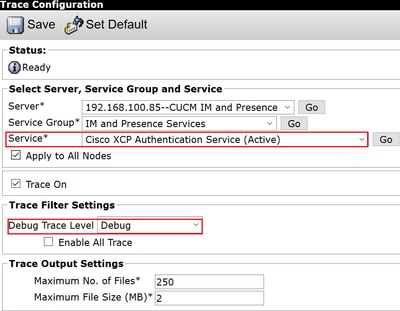
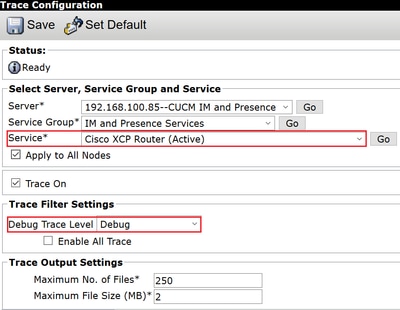
Zu erfassende Protokolle
| RTMT | Admin-CLI |
|---|---|
| Cisco Client Profile Agent | file get activelog tomcat/logs/epassoap/log4j/* |
| Cisco Anmeldungsdatenspeicher | file get activelog epas/trace/imdb/sdi/ttlog in/ |
| Cisco Tomcat-Sicherheitsprotokolle | file get activelog tomcat/logs/security/log4j/* |
| Cisco XCP-Authentifizierungsservice | file get activelog epas/trace/xcp/log/auth* |
| Cisco XCP Connection Manager | file get activelog epas/trace/xcp/log/client-cm-1*.log |
| Cisco XCP Router | file get activelog epas/trace/xcp/log/rtr-jsm-1 |
| Ereignisanzeige – Anwendungsprotokoll | file get activelog syslog/CiscoSyslog* |
| Ereignisanzeige – Systemprotokoll | file get activelog syslog/messages* |
Erfassen von Protokollen von RTMT
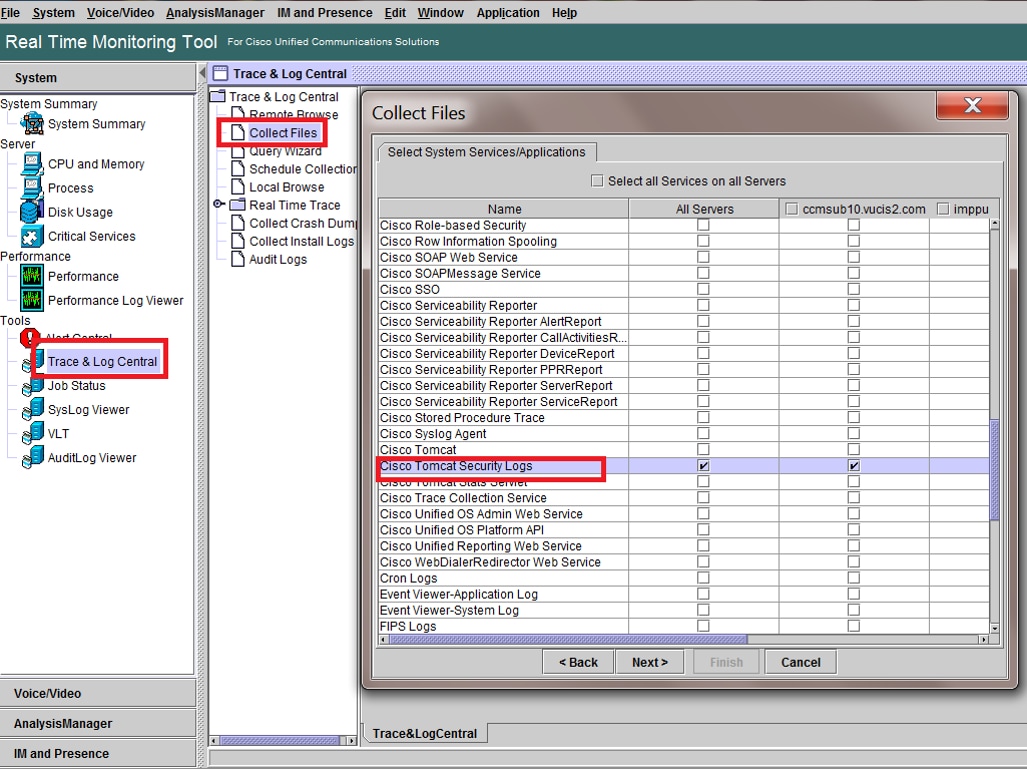
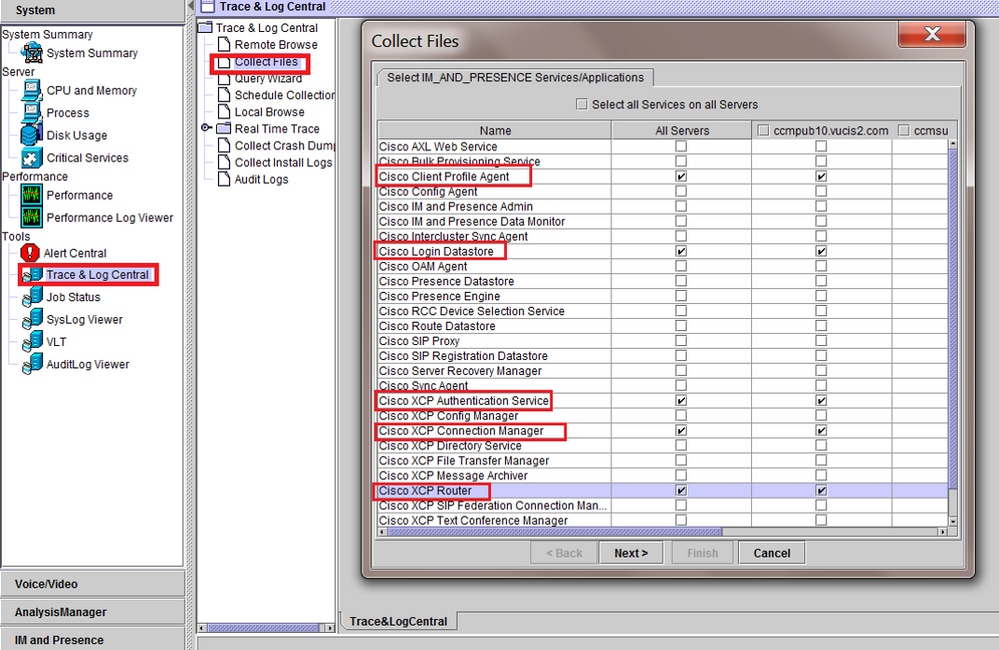
Revisionsverlauf
| Überarbeitung | Veröffentlichungsdatum | Kommentare |
|---|---|---|
3.0 |
24-Apr-2023 |
Rezertifizierung |
2.0 |
18-Mar-2022 |
Fehlerbehebung für hinzugefügte Ausschnitte und Kommentare |
1.0 |
15-Sep-2021 |
Erstveröffentlichung |
Beiträge von Cisco Ingenieuren
- A M Mahesh BabuCisco TAC Engineer
Cisco kontaktieren
- Eine Supportanfrage öffnen

- (Erfordert einen Cisco Servicevertrag)
 Feedback
Feedback